Fogli google: come escludere una cella dall'intervallo nelle formule
Puoi utilizzare la seguente sintassi di base per escludere una cella da un intervallo quando utilizzi una formula in Fogli Google:
=SUM(FILTER( B2:B11 , B2:B11 <> B5 ))
Questa particolare formula calcolerà la somma dei valori nell’intervallo B2:B11 ed escluderà la cella B5 dal calcolo.
Il simbolo <> in Fogli Google significa “non uguale”. In questa formula, prima filtriamo l’intervallo per includere tutte le celle diverse da B5, quindi calcoliamo la somma delle celle rimanenti.
Per eseguire un calcolo diverso, sostituisci semplicemente SOMMA con un’altra funzione come MEDIA o CONTEGGIO.
L’esempio seguente mostra come utilizzare questa sintassi nella pratica.
Esempio: escludi una cella dall’intervallo in Fogli Google
Supponiamo di avere il seguente set di dati contenente informazioni su vari giocatori di basket:
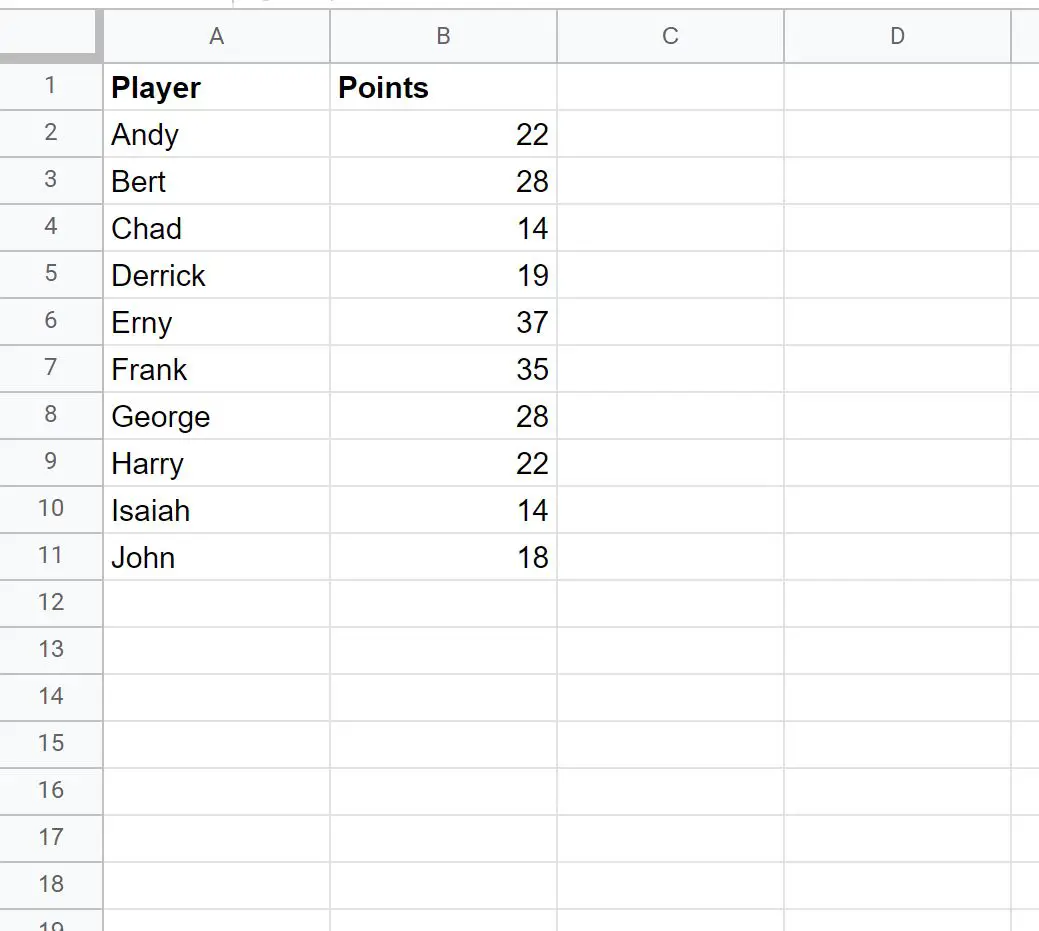
Possiamo utilizzare la seguente formula per calcolare la somma dei valori della colonna Punti , escludendo il valore del giocatore di nome Derrick:
=SUM(FILTER( B2:B11 , B2:B11 <> B5 ))
Lo screenshot seguente mostra come utilizzare questa formula nella pratica:
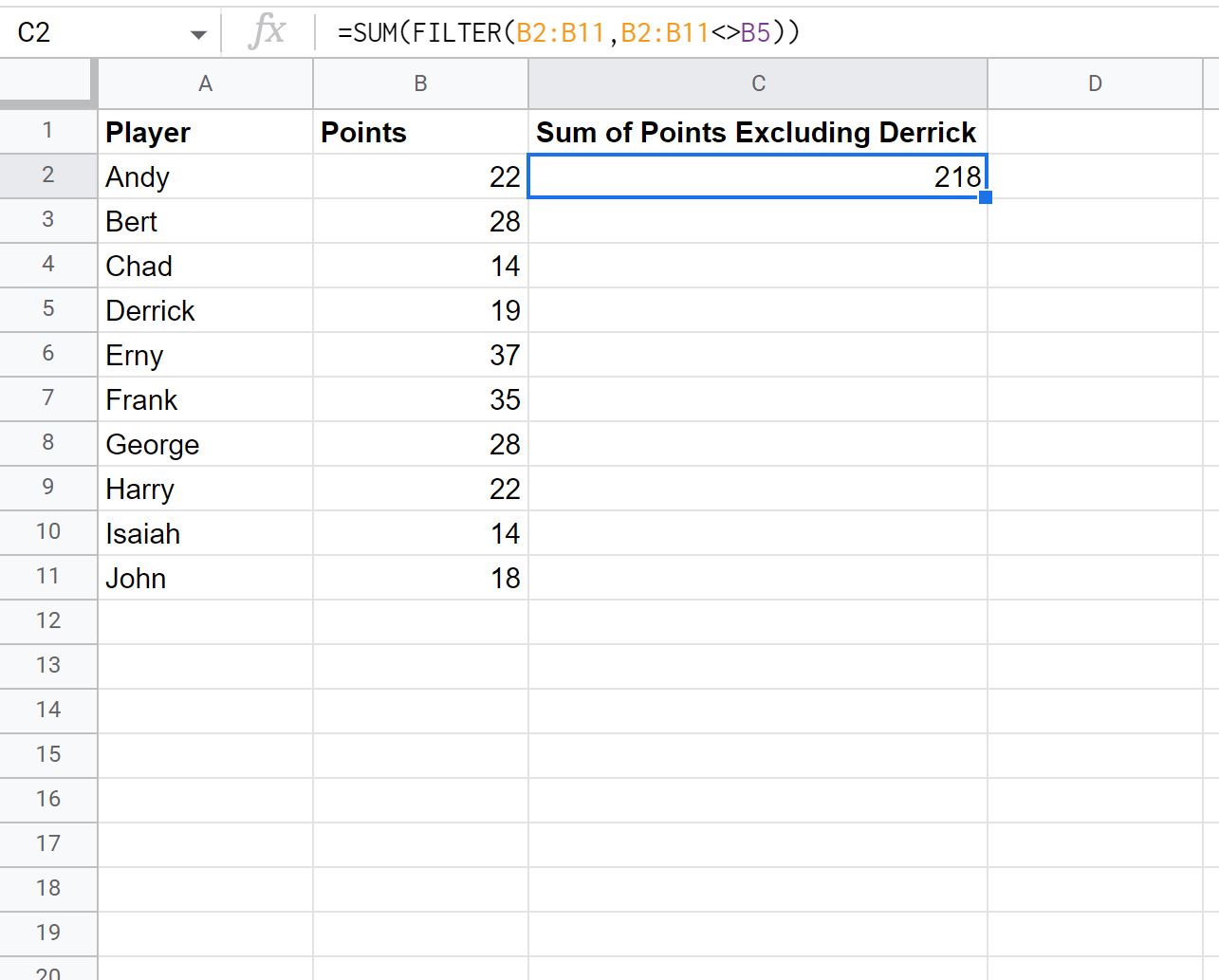
Dal risultato possiamo vedere che la somma dei valori nella colonna Punti escluso Derrick è 218 .
Possiamo confermare che ciò è corretto calcolando manualmente la somma di ciascun valore nella colonna Punti escludendo Derrick:
Somma dei punti (escluso Derrick) = 22 + 28 + 14 + 37 + 35 + 28 + 22 + 14 + 18 = 218.
Per escludere più celle da un intervallo, utilizza semplicemente più simboli <> nella formula.
Ad esempio, possiamo utilizzare la seguente formula per calcolare la somma dei valori nella colonna Punti escludendo Derrick e Frank:
=SUM(FILTER( B2:B11 , B2:B11 <> B5 , B2:B11 <> B7 ))
Lo screenshot seguente mostra come utilizzare questa formula nella pratica:
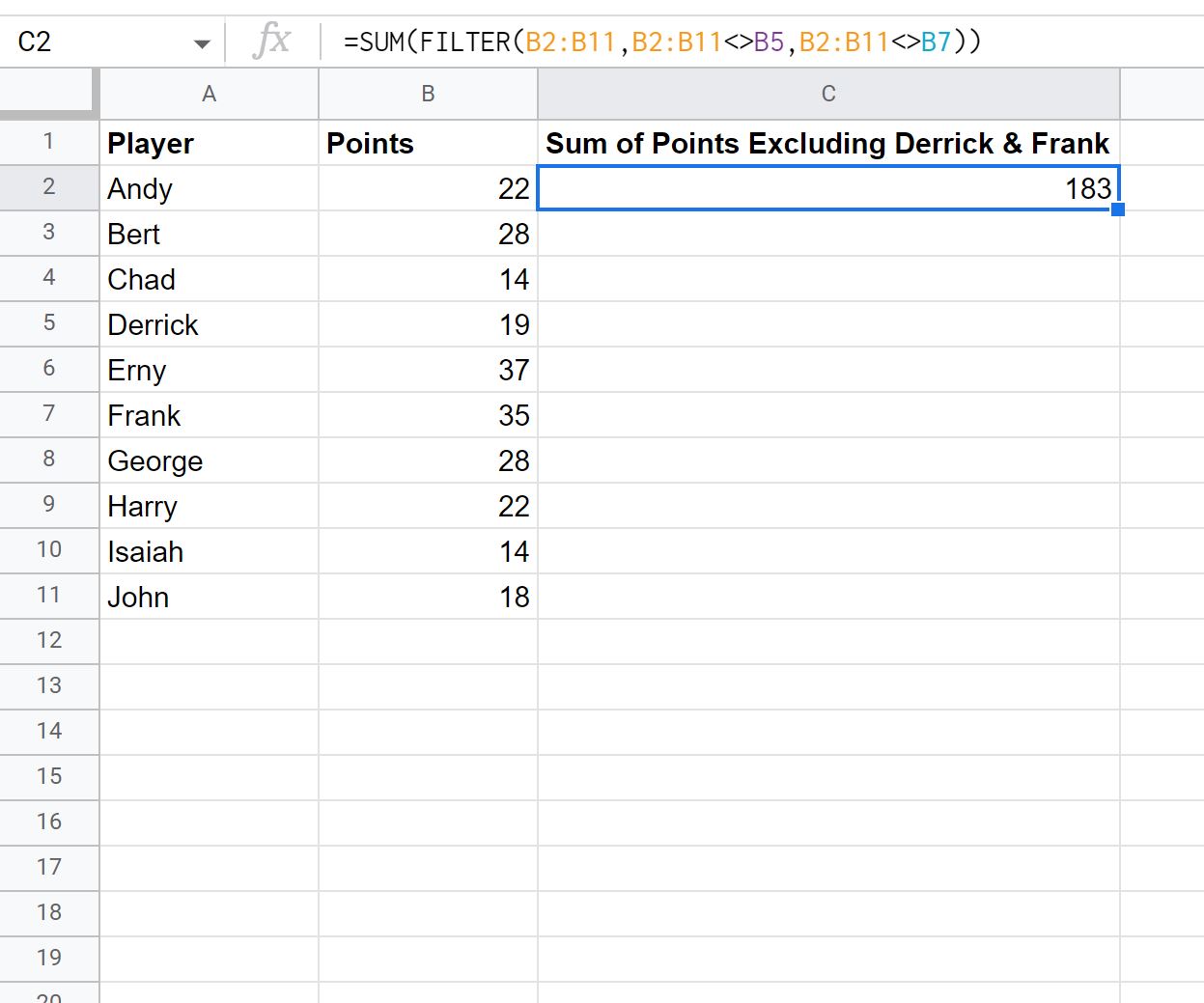
La somma dei valori nella colonna Punti escludendo Derrick e Frank è 183 .
Possiamo anche sostituire SOMMA con una funzione diversa.
Ad esempio, possiamo utilizzare la seguente formula per calcolare la media dei valori nella colonna Punti escludendo Derrick e Frank:
=AVERAGE(FILTER( B2:B11 , B2:B11 <> B5 , B2:B11 <> B7 ))
Lo screenshot seguente mostra come utilizzare questa formula nella pratica:
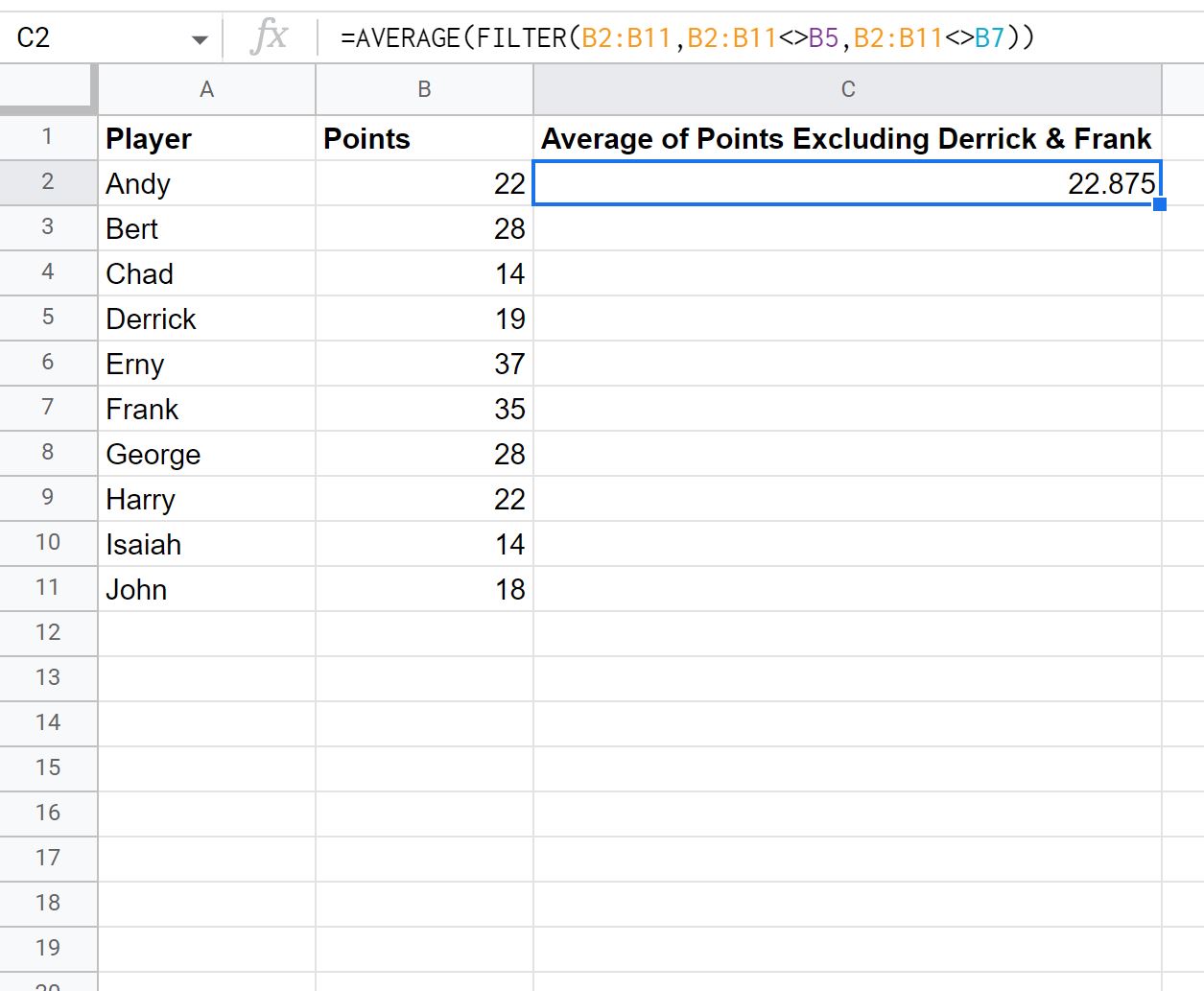
La media dei valori della colonna Punti escludendo Derrick e Frank è 22.875 .
Risorse addizionali
I seguenti tutorial spiegano come eseguire altre operazioni comuni in Fogli Google:
Fogli Google: come filtrare una colonna per più valori
Fogli Google: filtra le celle che non contengono testo
Fogli Google: come filtrare da un altro foglio